Jak převést MOV na MKV zdarma online a offline na Mac
Máte potíže s přehráváním souborů MOV na VLC Media Player? VLC Media Player stěží rozpoznává soubory MOV. Proto musíte převést svůj soubor MOV, který může VLC Media Player přehrát nativně, což je soubor MKV. Naštěstí jsme našli nejlepší a nejjednodušší převodníky pro převod vašeho souboru MOV do formátu souboru MKV. Pokud se chcete dozvědět více o převodu MOV do MKV zdarma, přečtěte si tento článek pro více podrobností.

Část 1. Převod MOV na MKV pomocí FVC Video Converter Ultimate na Macu
FVC Video Converter Ultimate je offline konvertor dostupný na mac. Tento konvertor souborů je jedním z nejlepších konvertorů dostupných na webu. Umožňuje převádět četné formáty souborů, včetně MOV, MKV, AVI, MP4, M4V, WMV, VOB a 1000+ dalších. A pokud chcete vytvořit 3D video, tento konvertor tuto funkci má. Tento nástroj navíc nabízí ultrarychlou konverzi, která dokáže převést MOV na MKV na mac rychle jako blesk.
Zde jsou kroky pro převod vašeho souboru MOV na MKV pomocí FVC Video Converter Ultimate:
Krok 1. Na zařízení Mac si stáhněte soubor FVC Video Converter Ultimate kliknutím na Stažení tlačítko níže pro macOS. A poté otevřete aplikaci.
Stažení zdarmaPro Windows 7 nebo novějšíBezpečné stahování
Stažení zdarmaPro MacOS 10.7 nebo novějšíBezpečné stahování
Krok 2. Po otevření aplikace klikněte na Přidat soubory tlačítko nebo + tlačítko podepsat. Poté se objeví soubory vašeho počítače, kde vyberete svůj MOV soubor. A poté bude váš soubor nahrán do hlavního rozhraní softwaru.
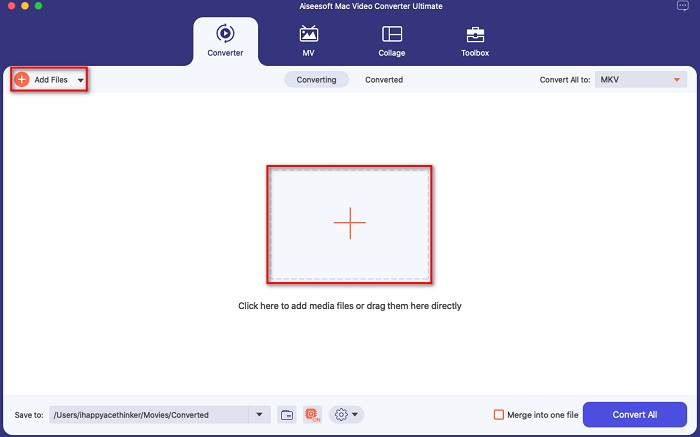
Krok 3. Po nahrání souboru MOV klikněte na Převést vše na tlačítko pro výběr výstupního formátu. Poté klikněte na MKV formát.
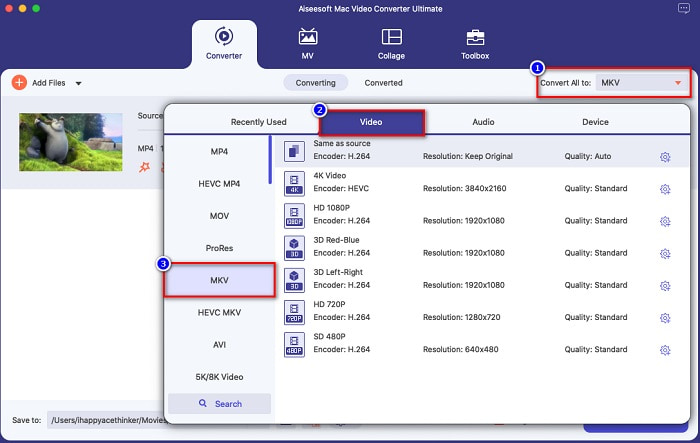
Krok 4. Pro dokončení klikněte na Převést vše tlačítko, aby se váš soubor MOV na MKV začal převádět. Pak počkejte několik sekund a je to!
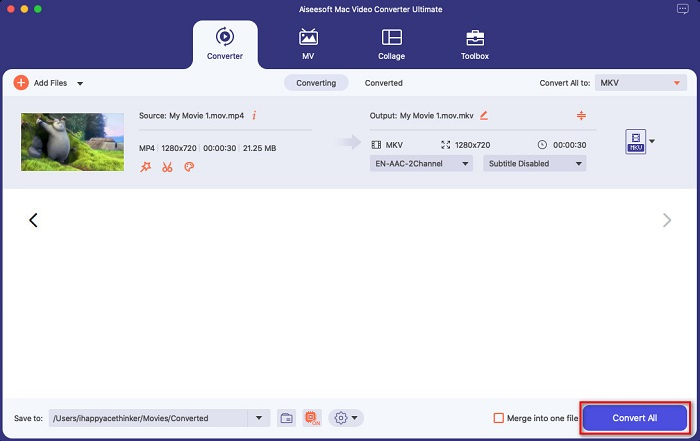
Můžete bez námahy převést MOV na MKV na Mac pomocí těchto jednoduchých a snadných kroků.
Klady
- Dokáže převádět video formáty 4K, 1080P a 720P.
- Nabízí dávkovou konverzi pro sloučení více souborů do jednoho,
- Podporuje více než 1000 formátů souborů dostupných na webu.
- Má funkci pro úpravu, vylepšení a komprimaci souborů.
Nevýhody
- Abyste mohli využívat jeho speciální funkce, musíte si jej nejprve zakoupit.
Část 2. Převod MOV na MKV pomocí online a freewarových nástrojů
Použijte FVC Free Online Video Converter [Online]
Když ve svém prohlížeči vyhledáte převodníky MOV na MKV, na stránce s výsledky vyhledávání uvidíte seznam online převodníků. Zde vám představíme nejlepší bezplatný převodník MOV na MKV, FVC bezplatný online video převodník. Tento online převodník dokáže převést mnoho standardních formátů souborů dostupných na internetu. Jeho použití je také snadné, takže začátečníci nebudou mít problémy s jeho používáním. Protože se však jedná o nástroj závislý na internetu, můžete někdy zaznamenat pomalý proces převodu. Přesto se ukázalo, že je to jeden z nejlepších online a pohodlných převodníků nalezených na webu.
Jak používat FVC bezplatný online video převodník:
Krok 1. Vyhledávání FVC bezplatný online video převodník v prohlížeči nebo klikněte na toto odkaz přejít přímo na jeho webovou stránku.
Krok 2. Spusťte softwarovou aplikaci a poté klepněte na Přidejte soubory k převodu knoflík. A poté se objeví složky na ploše, kde si vyberete svůj MOV soubor.
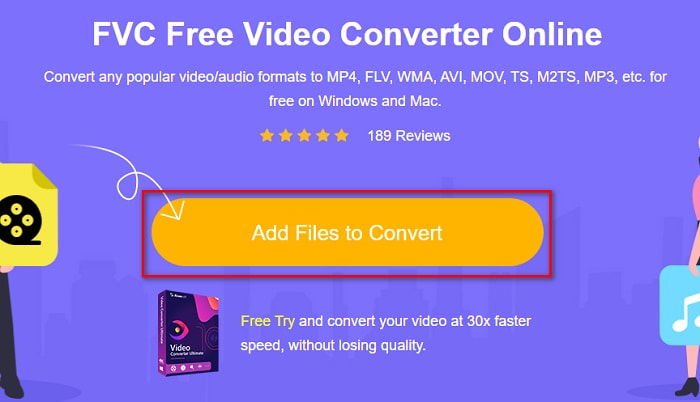
Krok 3. Po nahrání souboru vyberte výstupní formát umístěný pod druhým rozhraním softwaru. Klikněte na MKV formát souboru.
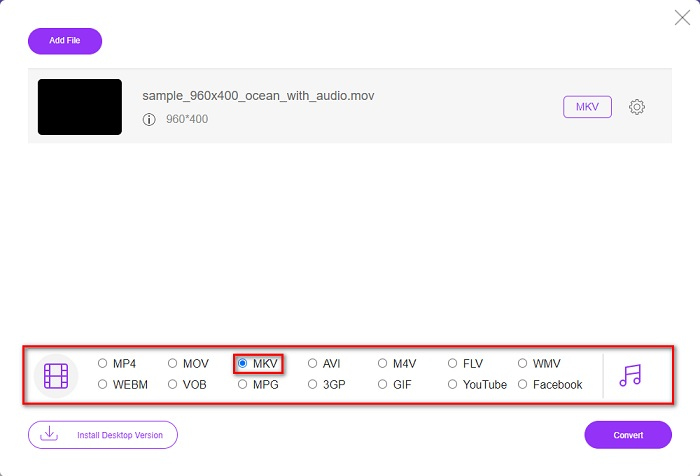
Volitelný. Chcete-li změnit přenosovou rychlost videa a zvuku svého souboru, klikněte na Nastavení tlačítko vedle pole výstupního formátu souboru. Poté změňte datový tok videa nebo zvuku na to, co chcete. Poté klikněte na OK tlačítko pro uložení změn.
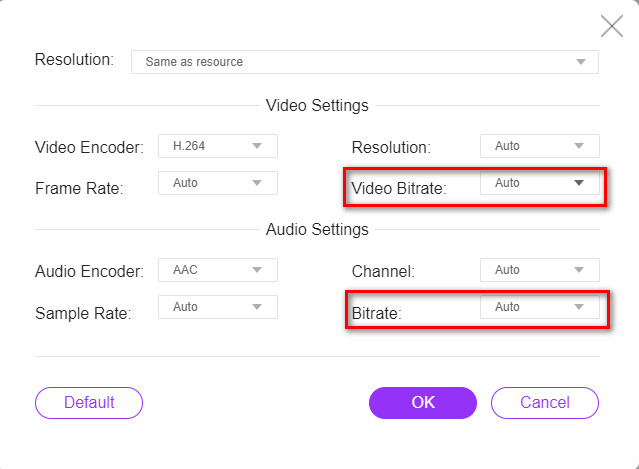
Krok 4. Chcete-li zahájit převod MOV na soubor MKV, klikněte na Konvertovat knoflík. A pak počkejte na dokončení procesu převodu.
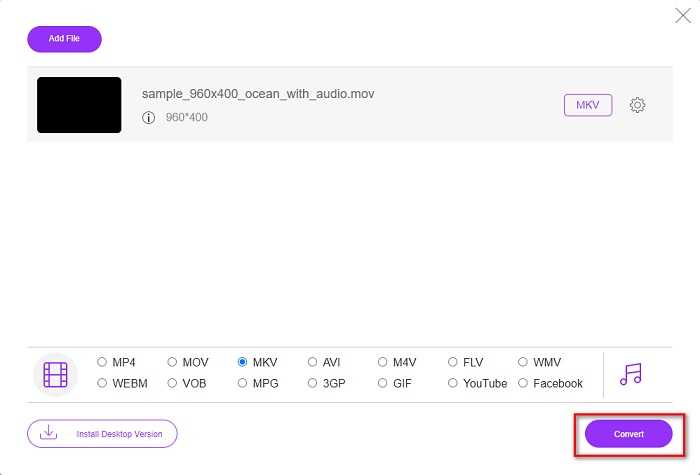
Použijte ruční brzdu [Freeware]
Pokud chcete převést MOV na MKV pomocí freewaru, tento nástroj by pro vás mohl být řešením. Ruční brzda je freewarový konvertor, který umožňuje převádět téměř všechny standardní formáty souborů do MKV, MP4 a WebM. Tento převodník je úžasný, protože můžete provádět dávkové skenování souborů MOV. Má však těžko použitelné rozhraní, takže možná budete muset strávit trochu času identifikací jeho ovládacích prvků a funkcí.
Krok 1. Stáhněte si zdarma HandBrake tak, že jej vyhledáte v prohlížeči, a poté aplikaci otevřete. Klikněte na Soubor tlačítko pro nahrání vašeho MOV soubor. Nebo můžete přetáhnout soubor na obdélníkový rámeček.
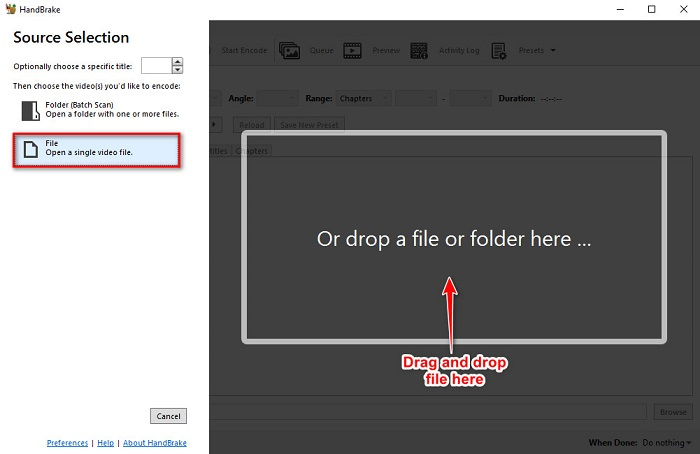
Krok 2. Poté vyberte svůj soubor MOV jako výstupní formát na rozevírací seznam knoflík. A pak klikněte na Procházet tlačítko pro výběr umístění výstupního souboru.
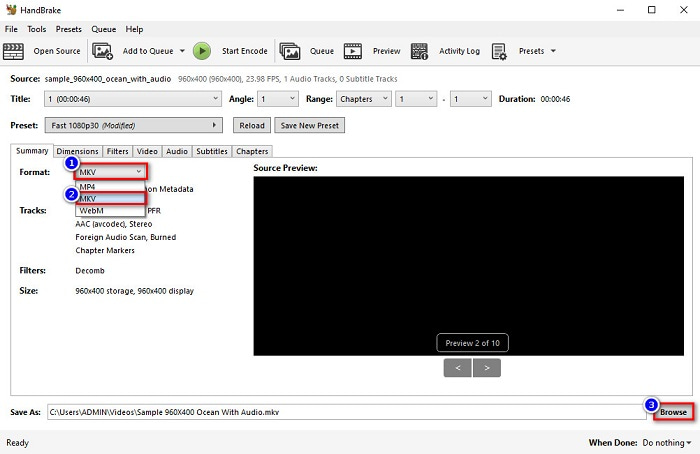
Krok 3. A nakonec klikněte na tlačítko Spustit kódování, aby se váš soubor MOV změnil na MKV.
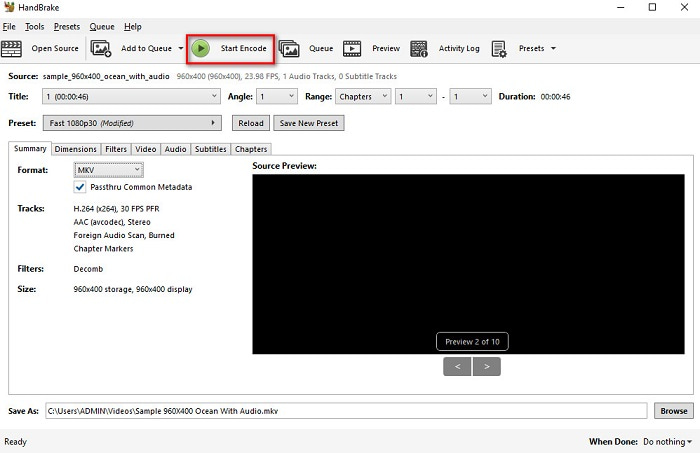
A tak můžete převést MOV na MKV pomocí online a freewarového převodníku.
Část 3. Rozdíly mezi MOV a MKV
Soubor MOV je multimediální formát vyvinutý společností Apple a je jedním z nejběžnějších formátů souborů, které se nacházejí na každém zařízení nebo softwaru Apple. Navíc tento soubor může ukládat filmy, krátké videoklipy a dokonce i televizní pořady. Přehrávač médií QuickTime široce podporuje tento typ formátu souborů. Tento soubor má navíc jednu z nejkvalitnějších velikostí souboru. Pokud váš Přehrávač QuickTime nemůže otevřít videa MOV, klikněte zde pro nalezení řešení.
Na druhou stranu soubor MKV nebo soubor Matroska je kontejner multimediálních souborů, který ukládá data stop zvuku, videa a titulků. Tento typ souboru nebude zastaralý, protože je vyroben s ohledem na budoucnost. Kromě toho tento formát dokáže zpracovat více proudů titulků a zvukových stop v různých jazycích.
Část 4. Časté dotazy o převodu MOV na MKV
Můžete přehrávat soubory MKV pomocí přehrávače QuickTime?
Bohužel nemůžete přehrát soubor MKV v přehrávačích médií QuickTime, protože QuickTime nepodporuje soubory MKV. Pokud ale chcete na Macu přehrát soubor MKV, můžete MKV převést na MOV. Kliknutím na tento odkaz se dozvíte více o převod MKV na MOV.
Můžete bezeztrátově převést MOV na MKV?
Určitě ano. Použitím FVC Video Converter Ultimate můžete bezeztrátově převést váš MOV na MKV soubor.
Je MOV lepší než MKV?
Pokud jste uživatelem systému Mac, zjistíte, že MOV je lepší než soubory MKV jednoduše proto, že MOV je široce podporovaný soubor systémem macOS. Pokud však používáte systém Windows, může být pro vás soubor MKV lepší volbou.
Závěr
Pokud tedy chcete převést soubor MOV na MKV, použijte výše uvedené způsoby. Všechny převodníky zdarma MOV na MKV mají proti sobě odlišné vlastnosti. Kromě toho, pokud hledáte konvertor s mnoha fantastickými funkcemi, které mohou provádět dávkové konverze, upravovat vaše videa MOV a mnoho úžasných věcí, které jiné konvertory nemohou poskytnout, použijte FVC Video Converter Ultimate. Stáhněte si ji nyní zdarma.



 Video Converter Ultimate
Video Converter Ultimate Screen Recorder
Screen Recorder







